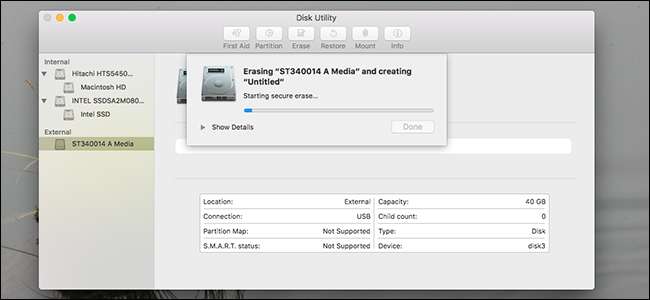
오래된 하드 드라이브를 친구에게 주거나 재활용 할 생각이십니까? 조심해. 기계식 드라이브에있는 파일을 삭제하면 그것은 정말로 사라지지 않았습니다 -적어도 물리적으로는 아닙니다. 파일 시스템은 파일이 차지하는 지점을 "여유 공간"으로 표시합니다. 삭제 된 파일 복구 .
관련 : 삭제 된 파일을 복구 할 수있는 이유와이를 방지 할 수있는 방법
사용량이 충분하면 새 파일이 삭제 된 파일을 덮어 쓰므로 복구하기가 더 어려워집니다. 하지만 그렇게되기 전까지는 파일이 물리적으로 사라지지 않습니다. 따라서 기계식 드라이브를 양도하거나 재활용하기 전에 안전하게 닦는 것이 매우 중요합니다.
Mac 사용자 인 경우 디스크 유틸리티는 전체 드라이브에 임의의 정보를 쓸 수 있습니다. 임의의 데이터를 사용하는 단일 패스는 대부분의 복구 소프트웨어를 망칠 수 있지만 미국 정부만큼 편집증이있는 경우 여러 패스를 실행할 수도 있습니다.
참고 : 실제로 파일을 덮어 쓸 필요는 없습니다. TRiM이 활성화 된 SSD ; Mac은 나중에 빠른 쓰기 속도를 보장하기 위해 이미 파일을 완전히 삭제하고 있습니다. 이것은 플래터가 회전하는 기계식 드라이브에 훨씬 더 중요합니다.
기계식 드라이브를 삭제하려면 애플리케이션> 유틸리티에있는 디스크 유틸리티를 엽니 다.
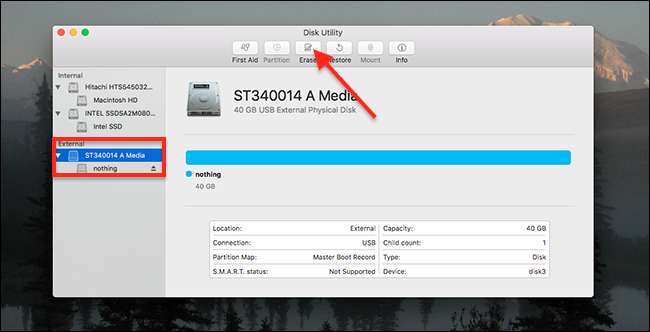
안전하게 삭제할 드라이브를 연결 한 다음 사이드 바에서 클릭하십시오. 안전하게 삭제할 드라이브를 클릭했는지 확인하십시오 : 실수로 다른 하드 드라이브를 지우고 싶지 않습니다! 준비가되면 "지우기"버튼을 클릭합니다.
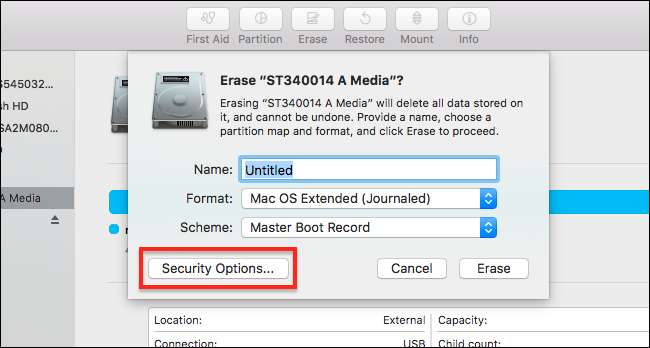
지우기 대화 상자가 나타납니다. 하단의 "보안 옵션"버튼을 클릭합니다. 다음 네 가지 옵션이있는 슬라이딩 스케일이 표시됩니다.
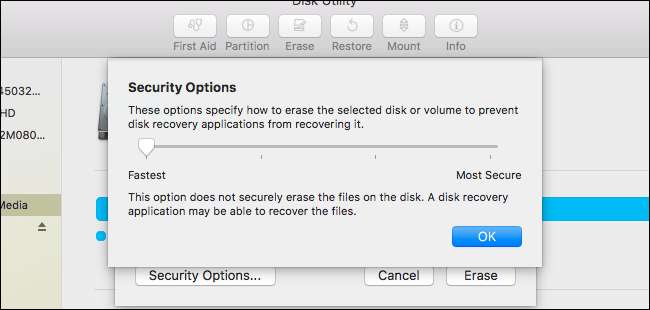
첫 번째 옵션 인 "가장 빠름"은 파티션을 삭제하지만 모든 파일은 그대로 둡니다. 우리가 원하는 것이 아니니 슬라이더를 움직여 보겠습니다. "가장 빠른"오른쪽의 첫 번째 노치는 임의 데이터로 전체 드라이브에 한 번 기록합니다. 세 번째 노치, 세 번.
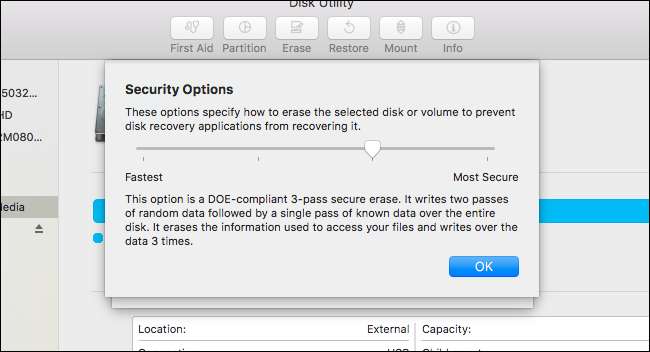
관련 : 디스크를 한 번만 지우면 안전하게 지울 수 있습니다.
이전에 논의했듯이 당신은 아마 하나의 패스 만 필요합니다 , 적어도 최신 하드 드라이브에서는. 그러나 세 번의 패스는 미국 에너지 부가 파일을 안전하게 삭제하는 데 사용하는 것입니다. 펜타곤은 훨씬 더 편집증 적입니다. 그들은 7 개의 패스를 사용합니다.
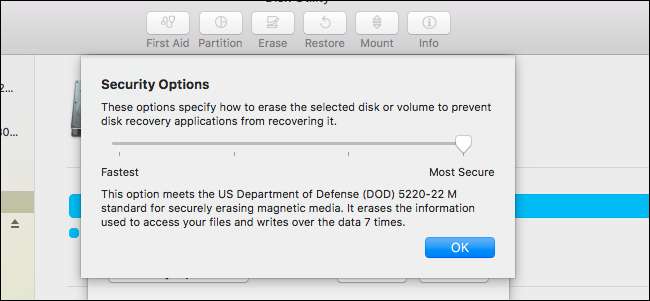
7 번의 패스는 시간이 오래 걸리고 3 번의 패스도 최소 1 시간이 걸리므로 정말로 편집증이있는 경우에만이 옵션을 사용하십시오.
실행할 초기화 수를 선택했으면 '확인'을 클릭 한 다음 초기 프롬프트에서 다시 '지우기'를 클릭합니다. Mac이 드라이브 지우기를 시작합니다.
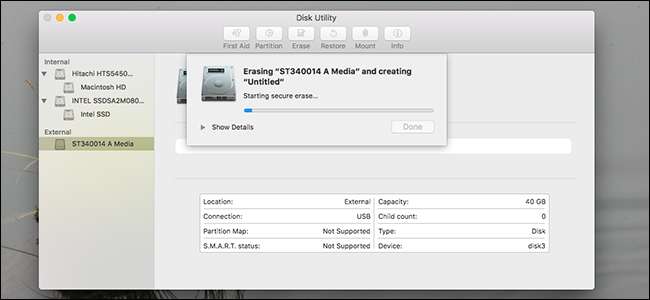
특히 3 ~ 7 개의 패스를 선택한 경우이 과정은 시간이 걸립니다. 드라이브의 속도와 크기에 따라 7 회에 걸쳐 실행하는 데 하루 이상 걸릴 수 있으므로 나중에 노트북을 어딘가에 가져 가야하는 경우이 프로세스를 시작하지 마십시오.
시간이 너무 부족한 경우 유압 프레스처럼 이전 데이터에 액세스하지 못하도록하는 더 쉬운 방법이 있습니다.
유압식 프레스가 없다면 해머가 잘할 것입니다. 두 방법 모두 드라이브의 향후 성능에 악영향을 미칠 수 있지만 파일 복구 노력을 억제하는 데 매우 효과적입니다.






